Microsoft 365:n hakemistosynkronoinnin määrittäminen
Tämä artikkeli koskee sekä Microsoft 365 Enterprisea että Office 365 Enterpriseä.
Microsoft 365 käyttää Microsoft Entra -vuokraajaa todentamisen käyttäjätietojen tallentamiseen ja hallintaan sekä pilvipohjaisten resurssien käyttöoikeuksien hallintaan.
Jos sinulla on paikallinen Active Directory Domain Services (AD DS) -toimialue tai toimialuepuuryhmä, voit synkronoida AD DS -käyttäjätilisi, ryhmäsi ja yhteystietosi Microsoft Entra -vuokraajaan Microsoft 365 -tilauksessasi. Tämä on Microsoft 365:n yhdistelmätunnus. Tässä ovat sen osat.
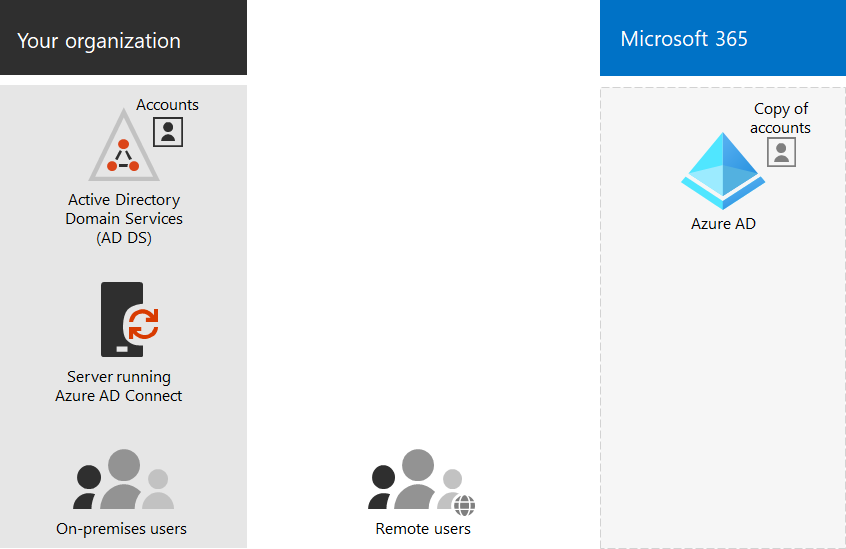
Microsoft Entra Connect suoritetaan paikallisella palvelimella ja synkronoi AD DS:n Microsoft Entra -vuokraajan kanssa. Hakemistosynkronoinnin lisäksi voit määrittää myös seuraavat todennusasetukset:
Salasanan hajautuksen synkronointi (PHS)
Microsoft Entra ID suorittaa todennuksen itse.
Läpivientitodentaminen (PTA)
Microsoft Entra ID:ssä AD DS suorittaa todennuksen.
Organisaation ulkopuolinen todennus
Microsoft Entra -tunnus viittaa asiakastietokoneisiin, jotka pyytävät todennusta, toiselle tunnistetietopalvelulle.
Lisätietoja on kohdassa Yhdistelmän käyttäjätiedot .
1. Tarkista Microsoft Entra Connectin edellytykset
Saat maksuttoman Microsoft Entra -tilauksen Microsoft 365 -tilauksellasi. Kun määrität hakemistosynkronoinnin, asennat Microsoft Entra Connectin johonkin paikalliseen palvelimeen.
Microsoft 365:ssä sinun on tehtävä seuraavat asiat:
- Tarkista paikallinen toimialue. Ohjattu Microsoft Entra Connect -toiminto opastaa sinua tässä.
- Hanki Microsoft 365 -vuokraajan ja AD DS:n järjestelmänvalvojatilien käyttäjänimet ja salasanat.
Paikalliseen palvelimeen, johon asennat Microsoft Entra Connectin, tarvitaan seuraavat asiat:
| Palvelimen käyttöjärjestelmä | Muu ohjelmisto |
|---|---|
| Windows Server 2012 R2 ja uudemmat | - PowerShell asennetaan oletusarvoisesti, mitään toimia ei tarvita. - Net 4.5.1 ja uudemmat versiot tarjotaan Windows Updaten kautta. Varmista, että olet asentanut Windows Serverin uusimmat päivitykset Ohjauspaneelista. |
| Windows Server 2008 R2 with Service Pack 1 (SP1)** tai Windows Server 2012 | - PowerShellin uusin versio on saatavilla Windows Management Framework 4.0:ssa. Hae sitä Microsoft Download Centeristä. - .NET 4.5.1 ja uudemmat versiot ovat saatavilla Microsoft Download Centerissä. |
| Windows Server 2008 | - Uusin tuettu PowerShell-versio on saatavilla Windows Management Framework 3.0:ssa, joka on saatavilla Microsoft Download Centeristä. - .NET 4.5.1 ja uudemmat versiot ovat saatavilla Microsoft Download Centerissä. |
Lisätietoja Microsoft Entra Connectin laitteisto-, ohjelmisto-, tili- ja käyttöoikeusvaatimuksista, SSL-varmennevaatimuksista ja Microsoft Entra Connectin objektirajoituksista on kohdassa Edellytykset.
Voit myös tutustua Microsoft Entra Connect - version julkaisuhistoriaan , jotta näet, mitä kuhunkin julkaisuun sisältyy ja korjataan.
2. Asenna Microsoft Entra Connect ja määritä hakemiston synkronointi
Ennen kuin aloitat, varmista, että sinulla on:
- Sen Microsoft 365 -tilin käyttäjänimi ja salasana, jossa on käytössä hybridiidentiteetin järjestelmänvalvojan rooli
- AD DS -toimialueen järjestelmänvalvojan käyttäjänimi ja salasana
- Mikä todentamismenetelmä (PHS, PTA, federated)
- Haluatko käyttää Microsoft Entran saumatonta kertakirjautumista (SSO)
Toimi seuraavasti:
- Kirjaudu sisään Microsoft 365 -hallintakeskukseen (https://admin.microsoft.com) ja valitse> käyttäjätaktiiviset käyttäjät vasemmassa siirtymisruudussa.
- Valitse Aktiiviset käyttäjät -sivulla Lisää (kolme pistetä) >-hakemistosynkronointi.
- Aloita valitsemalla Microsoft Entra -valmistelusivullaSiirry latauskeskukseen saadaksesi Microsoft Entra Connect -työkalun linkin.
- Noudata microsoft Entra Connectin ja Microsoft Entra Connectin kunnon asennussuunnitelman ohjeita.
3. Toimialueiden viimeisteleminen
Viimeistele toimialueiden määrittäminen noudattamalla ohjeita artikkelissa DNS-tietueiden luominen Microsoft 365:lle, kun hallitset DNS-tietueita .
Seuraavat vaiheet
Palaute
Tulossa pian: Vuoden 2024 aikana poistamme asteittain GitHub Issuesin käytöstä sisällön palautemekanismina ja korvaamme sen uudella palautejärjestelmällä. Lisätietoja on täällä: https://aka.ms/ContentUserFeedback.
Lähetä ja näytä palaute kohteelle